Как создать кликабельные гиперссылки в сводной таблице?
Вы можете легко кликнуть по гиперссылке, чтобы перейти на соответствующую веб-страницу в листе, но если вы создадите сводную таблицу, содержащую гиперссылки, эти ссылки не будут кликабельными. Есть ли у вас какие-нибудь хорошие идеи для решения этой проблемы в Excel?
Создание кликабельных гиперссылок в сводной таблице с помощью кода VBA
Создание кликабельных гиперссылок в сводной таблице с помощью кода VBA
По умолчанию гиперссылки не работают в сводной таблице, но, к счаалению, вы можете создать код VBA, который сделает гиперссылки кликабельными в сводной таблице.
1. Нажмите и удерживайте клавиши ALT + F11, и откроется окно Microsoft Visual Basic for Applications.
2. Затем выберите используемый лист из панели «Обозреватель проектов» слева, дважды щелкните его, чтобы открыть модуль, и скопируйте следующий код VBA в пустой модуль:
Код VBA: Создание кликабельных гиперссылок в сводной таблице
Private Sub Worksheet_SelectionChange(ByVal Target As Range)
'Update 20140814
If Target.Cells.Count <> 1 Then Exit Sub
On Error Resume Next
Application.ActiveWorkbook.FollowHyperlink Address:=CStr(Target.Value), NewWindow:=True
End Sub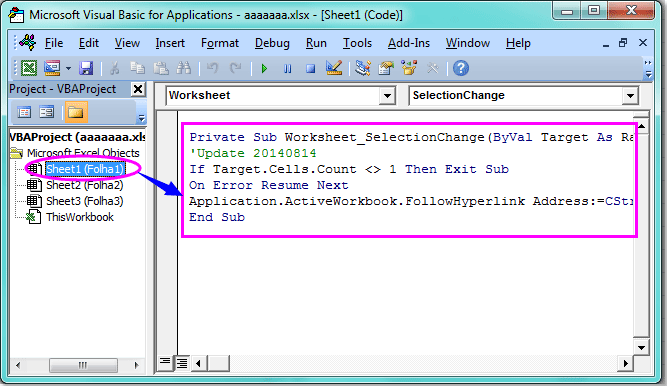
3. Затем сохраните и закройте этот код, вернитесь к вашему листу, и теперь, когда вы нажмете на гиперссылку в сводной таблице, она станет активной и перенаправит вас на соответствующую веб-страницу.
Примечание: Этот код работает только для веб-ссылок, начинающихся с Http://.
Лучшие инструменты для повышения продуктивности в Office
Повысьте свои навыки работы в Excel с помощью Kutools для Excel и ощутите эффективность на новом уровне. Kutools для Excel предлагает более300 расширенных функций для повышения производительности и экономии времени. Нажмите здесь, чтобы выбрать функцию, которая вам нужнее всего...
Office Tab добавляет вкладки в Office и делает вашу работу намного проще
- Включите режим вкладок для редактирования и чтения в Word, Excel, PowerPoint, Publisher, Access, Visio и Project.
- Открывайте и создавайте несколько документов во вкладках одного окна вместо новых отдельных окон.
- Увеличьте свою продуктивность на50% и уменьшите количество щелчков мышью на сотни ежедневно!
Все надстройки Kutools. Один установщик
Пакет Kutools for Office включает надстройки для Excel, Word, Outlook и PowerPoint, а также Office Tab Pro — идеально для команд, работающих в разных приложениях Office.
- Комплексный набор — надстройки для Excel, Word, Outlook и PowerPoint плюс Office Tab Pro
- Один установщик, одна лицензия — настройка занимает считанные минуты (MSI-совместимо)
- Совместная работа — максимальная эффективность между приложениями Office
- 30-дневная полнофункциональная пробная версия — без регистрации и кредитной карты
- Лучшее соотношение цены и качества — экономия по сравнению с покупкой отдельных надстроек